
Instalar Mozilla Firefox en tu computadora
hace 2 meses
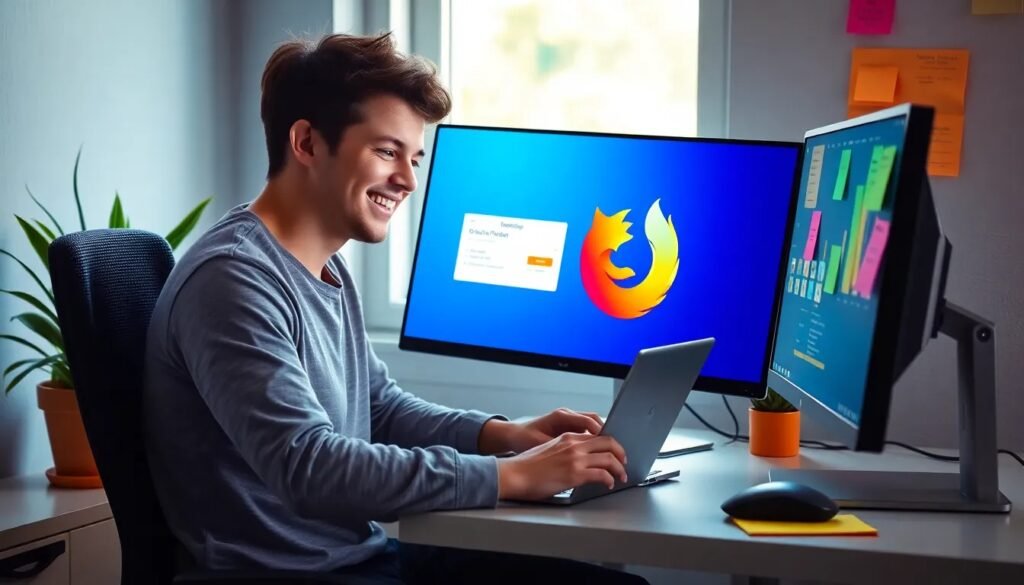
Si estás buscando un navegador que priorice la privacidad y la seguridad, Mozilla Firefox es una excelente opción. En este artículo, te guiaremos a través del proceso de instalar Mozilla en tu computadora, así como las ventajas que ofrece en comparación con otros navegadores.
Además, exploraremos cómo personalizar tu experiencia una vez que lo hayas instalado, y dónde encontrar recursos adicionales para resolver cualquier problema que puedas tener. Comencemos con los pasos de instalación.
- ¿Cómo puedo instalar Mozilla en mi computadora?
- ¿Qué ventajas ofrece Mozilla Firefox frente a otros navegadores?
- ¿Cómo se instala Mozilla Firefox en Windows 10?
- ¿Es seguro descargar Mozilla Firefox desde la Microsoft Store?
- ¿Cómo personalizar Mozilla Firefox una vez instalado?
- ¿Dónde puedo encontrar más recursos de ayuda para Mozilla Firefox?
- Preguntas relacionadas sobre la instalación de Mozilla Firefox
¿Cómo puedo instalar Mozilla en mi computadora?
Instalar Mozilla Firefox es un proceso sencillo y directo. Primero, asegúrate de que tu computadora cumpla con los requisitos mínimos del sistema. Esto incluye tener espacio suficiente en el disco duro y un sistema operativo compatible.
Para instalar Mozilla, puedes optar por descargar el instalador desde la página oficial de Mozilla o utilizar la Microsoft Store si estás en un dispositivo Windows. Aquí te mostramos cómo hacerlo:
- Visita la página oficial de Mozilla.
- Haz clic en el botón de "Descargar Firefox".
- Una vez descargado, abre el archivo para comenzar la instalación.
- Sigue las instrucciones en pantalla para completar la instalación.
Recuerda que el instalador completo de Firefox está disponible si prefieres no depender de una conexión a Internet durante la instalación.
Mozilla Firefox se destaca por varias razones que lo convierten en una opción favorita entre los usuarios. Entre sus ventajas más notables están:
- Privacidad en línea: Firefox está diseñado para proteger la información del usuario y bloquear rastreadores publicitarios.
- Rendimiento: Este navegador es conocido por su velocidad y eficiencia en la carga de páginas.
- Extensiones de Firefox: Ofrece una amplia variedad de extensiones que permiten personalizar la experiencia de navegación.
- Actualizaciones frecuentes: Mozilla se asegura de que su navegador esté siempre protegido con las últimas actualizaciones de seguridad.
Además, la sincronización de datos entre dispositivos permite acceder a tus marcadores, contraseñas y pestañas abiertas desde cualquier lugar. Esto es especialmente útil para quienes utilizan varios dispositivos a lo largo del día.
¿Cómo se instala Mozilla Firefox en Windows 10?
El proceso de instalación en Windows 10 es similar al de otras versiones de Windows, pero aquí hay un desglose más específico:
- Abre el navegador que uses actualmente.
- Visita la página de descarga de Mozilla Firefox.
- Haz clic en "Descargar ahora" y guarda el archivo en tu computadora.
- Haz doble clic en el archivo descargado para iniciar el asistente de instalación.
- Sigue las instrucciones en pantalla y espera a que se complete la instalación.
Una vez instalado, puedes abrir Firefox y comenzar a explorar sus características. Si ya tenías Firefox antes, puedes optar por actualizar Mozilla Firefox a la última versión desde el menú de ayuda.
¿Es seguro descargar Mozilla Firefox desde la Microsoft Store?
Sí, descargar Mozilla Firefox desde la Microsoft Store es completamente seguro. La Microsoft Store verifica todas las aplicaciones antes de que estén disponibles para su descarga, lo que reduce el riesgo de malware.
Si prefieres obtener Firefox de la Microsoft Store, sigue estos pasos:
- Abre la Microsoft Store en tu computadora.
- Busca "Mozilla Firefox" en la barra de búsqueda.
- Selecciona la aplicación y haz clic en "Obtener".
- Una vez descargada, se instalará automáticamente en tu dispositivo.
Utilizar la Microsoft Store puede ser especialmente conveniente si no deseas preocuparte por la descarga manual del instalador.
¿Cómo personalizar Mozilla Firefox una vez instalado?
Una vez que hayas instalado Mozilla, es posible personalizarlo para mejorar tu experiencia de navegación. Aquí hay algunas formas de hacerlo:
- Extensiones: Accede a la tienda de complementos de Firefox y explora las extensiones de Firefox para añadir funcionalidades.
- Temas: Cambia el aspecto del navegador mediante temas personalizados que puedes encontrar en la tienda de complementos.
- Configuraciones: Ajusta la configuración de privacidad y seguridad para cumplir con tus necesidades específicas.
La flexibilidad de Firefox para adaptarse a tus preferencias es una de las razones por las cuales muchos usuarios lo eligen sobre otros navegadores. Puedes hacer que se sienta como tu propio espacio personal en la web.
¿Dónde puedo encontrar más recursos de ayuda para Mozilla Firefox?
Mozilla ofrece una variedad de recursos que pueden ayudarte a resolver cualquier problema que surja durante la instalación o el uso de Firefox. Aquí hay algunas fuentes útiles:
- Soporte oficial de Mozilla: Aquí puedes encontrar guías y artículos sobre diversas funcionalidades.
- Comunidad de Mozilla: Únete a foros donde los usuarios comparten soluciones y consejos.
- Contacto de soporte: Si necesitas ayuda directa, puedes comunicarte con el soporte de Mozilla.
Estos recursos son invaluables para aquellos que desean maximizar su experiencia con Firefox y resolver cualquier inconveniente que puedan enfrentar.
Preguntas relacionadas sobre la instalación de Mozilla Firefox
Para instalar el navegador Mozilla gratis, simplemente visita la página oficial de Mozilla y descarga el instalador. No hay costes asociados al uso de Firefox, ya que es un software de código abierto. Una vez que descargues el archivo, sigue los pasos de instalación para configurarlo en tu computadora.
¿Mozilla Firefox se puede descargar gratis?
Sí, Mozilla Firefox se puede descargar gratis desde su sitio web oficial o desde la Microsoft Store. Esto lo hace accesible para todos los usuarios sin necesidad de pagar ninguna tarifa de licencia o suscripción.
¿Cómo poner Mozilla en el escritorio?
Para poner Mozilla en el escritorio de tu computadora, puedes hacer lo siguiente:
- Después de la instalación, ve al menú de inicio y busca "Mozilla Firefox".
- Haz clic derecho en el ícono y selecciona "Enviar a" y luego "Escritorio (crear acceso directo)".
Esto te permitirá acceder rápidamente a Firefox desde el escritorio cada vez que lo necesites.
¿Dónde está disponible Mozilla Firefox?
Mozilla Firefox está disponible en varios sistemas operativos, incluyendo Windows, Mac, Linux, iOS y Android. Esto lo hace accesible para una amplia gama de usuarios en diferentes dispositivos.
Además, puedes descargarlo desde la página oficial o la Microsoft Store, asegurando que siempre obtienes la versión más segura y actualizada.
Si quieres conocer otros artículos parecidos a Instalar Mozilla Firefox en tu computadora puedes visitar la categoría Artículos.
Deja una respuesta











Más Artículos que pueden interesarte